Sådan optager du slappe hykler med alle vigtige samtaler
Vil du optage Slack huddles, hvor vigtige diskussioner udspiller sig og stoppe med at bekymre dig om manglende kritiske detaljer? Vær ikke bange! Denne vejledning udforsker tre praktiske måder at optage Slack-huddles på på forskellige enheder, hvilket sikrer, at du fanger hver en smule værdifuld information. Uanset om du er på en pc, Mac eller mobilenhed, har dette indlæg dækket dig. Læs videre for at finde ud af, hvordan du forbedrer din Slack huddle-oplevelse med effektive optagelsesmetoder.
Vejledningsliste
Den indbyggede løsning til at optage slappe hykler på pc/Mac Sådan optager du slappe hykler på din mobiltelefon Den ultimative metode til frit at optage slappe hykler Ofte stillede spørgsmål om optagelse af Slack HuddleDen indbyggede løsning til at optage slappe hykler på pc/Mac
Hvis du vil optage Slack huddles hurtigt, har Slack en indbygget optagefunktion tilgængelig på både Windows og MacOS. Selvom det er praktisk, giver denne indbyggede løsning dig kun en optagelsesgrænse på 3 minutter. Du skal hele tiden være opmærksom på de vigtige chats og begynde at fange dem. Sådan kan du optage Slack huddles med dens indbyggede løsning:
Trin 1.Start Slack-appen, og deltag eller start en huddle. Klik derefter på knappen "Kamera" og derefter på knappen "Optag". Du kan også tage skærmbilleder i høj opløsning i denne grænseflade.
Trin 2.Du kan klikke på knapperne "Baggrundssløring" eller "Skærmdeling" for at vælge, om du vil bruge nogle ekstra funktioner til at forbedre optageeffekten.
Trin 2.Under fanen "Indstillinger" skal du klikke for at justere kamera- og mikrofonindstillinger. Nu kan du klikke på knappen "Optag" for at begynde at optage dine Slack-huddles. Når du er færdig, skal du klikke på "Stop optagelse".
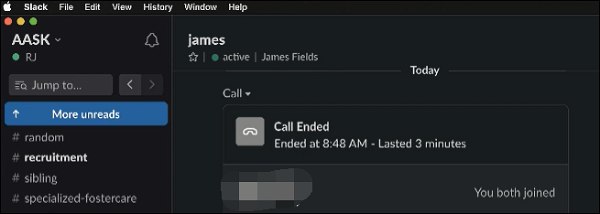
Sådan optager du slappe hykler på din mobiltelefon
Ligeledes tilbyder dens mobilapp en indbygget måde for brugere at optage Slack huddles. Du kan bruge disse indbyggede metoder til at optage på din iPhone eller Android-telefon. Telefonens optagemetode kan dog være forskellig fra forskellige systemer. Ligesom på computersiden er optagelsen på mobilsiden en no-lag skærmoptager har dog også en vis tidsgrænse. Sådan kan du optage Slack huddles på iPhone og Android på hver måde:
Til iPhone:
Trin 1.Åbn Slack og naviger til den ønskede kanal eller direkte huddle, du vil optage.
Trin 2.Tryk på knappen "Kamera" for at forberede optagelsen. Tryk derefter på knapperne "Video" og "Optag" for at begynde at optage dine Slack-huddles.
Trin 3.Tryk på knappen "Optag" igen for at afslutte optagelsesprocessen. Når du er færdig med din optagelse, skal du trykke på knappen "Brug video" eller "Send" for at dele den.
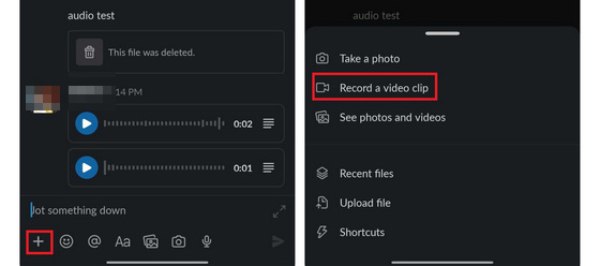
Til Android:
Trin 1.Åbn Slack på din Android-enhed, og indtast en direkte besked eller kanal, hvor du vil optage Slack-huddles.
Trin 2.Tryk på knappen "Kamera" i meddelelsesfeltet. Tryk derefter på knappen "Videokamera" for at vælge "Optag" ved at trykke på knappen for at starte videooptagelse.
Trin 3.Start videooptagelsen ved at trykke på knappen "Optag" og derefter trykke på knappen "Vedhæft". Suppler din besked efter behov, og send videoen ved at trykke på knappen "Del".
Den ultimative metode til frit at optage slappe hykler
Hvis du leder efter et professionelt værktøj til at optage Slack huddles uden tidsbegrænsning, så AnyRec Screen Recorder kan være den software, du leder efter. Med denne software kan du ikke kun optage Slack huddles til enhver tid, men også sikre, at kvaliteten af optaget online møde er den samme som den originale kvalitet. Derudover giver softwaren dig mulighed for at redigere optaget indhold. På denne måde kan du nemt annotere eller optage vigtige Slack-huddles til senere gennemgang. Sådan kan du optage Slack huddles ved hjælp af AnyRec Screen Recorder:

Optag dine Slack-huddles uden tidsbegrænsninger.
Bevar huddles' originale høje kvalitet under optagelse.
Tag noter med tekster, fremhævelser og mere, når du optager.
I stand til at tage skærmbilleder under optagelse for at gemme vigtig information.
100% Sikker
100% Sikker
Trin 1.Start AnyRec Screen Recorder og klik på knappen "Video Recorder". Naviger derefter til de Slack-huddles, du vil optage.
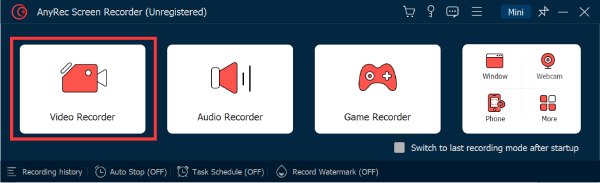
Trin 2.Klik på knappen "Fuld" eller "Tilpasset" for at vælge den specifikke region, der indeholder dine Slack-huddles. Du kan også klikke på knapperne "Webcam", "Systemlyd" og "Mikrofon" for at åbne yderligere funktioner.

Trin 3.Klik på knappen "Optag" for at begynde at optage Slack huddles. Når du er færdig, skal du klikke på knappen "Stop". Klik derefter på knappen "Udført" for at gemme den optagede video.
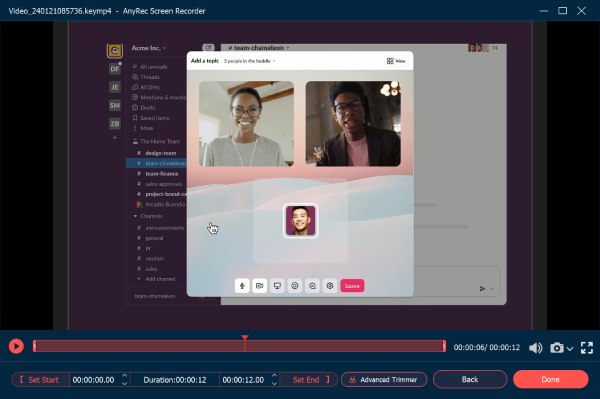
Ofte stillede spørgsmål om optagelse af Slack Huddle
-
Er der nogen begrænsninger, når du optager Slack huddles ved hjælp af de indbyggede metoder?
Ja. Slack giver dig kun mulighed for at optage tre minutters indhold. Hvis du vil være fri for tidsbegrænsninger, har du brug for nogle andre professionelle optageværktøjer.
-
Meddeler Slack deltagere, når en huddle bliver optaget?
Nej. Kun du ved, at du optager Slack huddles. Deltageren i chatten med dig ved ikke, at en anden optager chatten.
-
Kan jeg dele mine optagede Slack-huddles direkte?
Nej. Slack huddles, der optages, gemmes normalt som en videofil. Du kan dele denne video med andre ved at dele den.
Konklusion
Afslutningsvis kan optagelse af Slack huddles nemt opnås gennem indbyggede funktioner eller professionelle værktøjer. De indbyggede optagelsesmuligheder på både stationære og mobile enheder tilbyder hurtige løsninger. For en mere alsidig og frihedsforbedrende oplevelse er det fordelagtigt at bruge AnyRec Screen Recorder. Med sine kraftfulde funktioner og brugervenlighed giver AnyRec en pålidelig metode til at fange, redigere og dele dine værdifulde Slack-diskussioner problemfrit. Hvis du vil have en problemfri metode, men bevare den høje kvalitet og redigere frit, så tøv ikke med at vælge AnyRec Screen Recorder at optage dine Slack huddles! Download og prøv dette kraftfulde værktøj lige nu!
100% Sikker
100% Sikker
